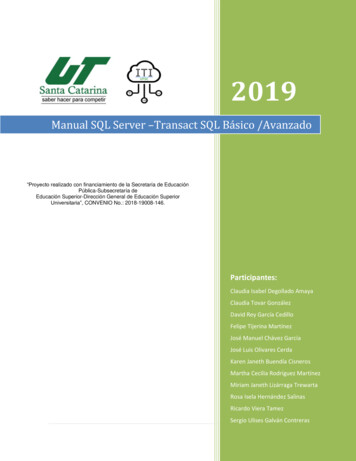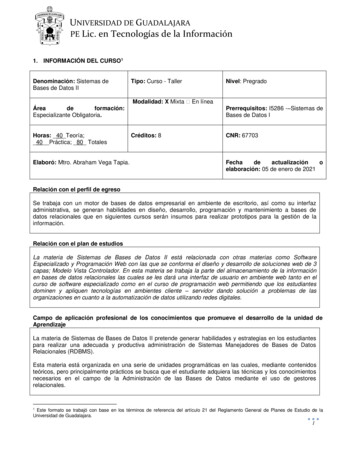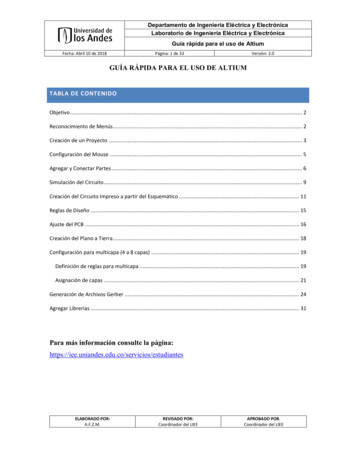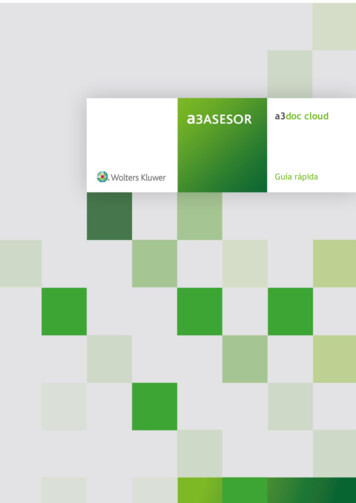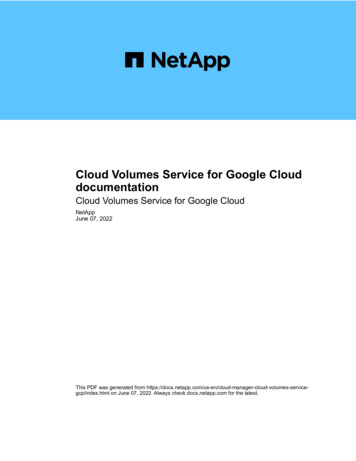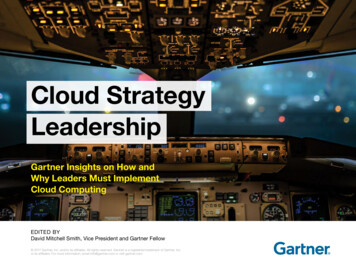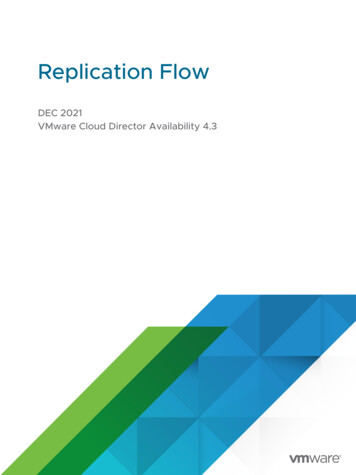Transcription
APLICATECAGuía para la contratación y gestión de“Respaldo Cloud”
Guía rápida INDICE1¿QUÉ ES RESPALDO CLOUD? . 11.11.22CONTRATACIÓN DE RESPALDO CLOUD. 32.12.22.32.43¿PARA QUÉ SIRVE? . 1CARACTERÍSTICAS DE RESPALDO CLOUD. 1INICIAR LA CONTRATACIÓN . 3PASO 1: IDENTIFICARSE . 5PASO 2: CONFIGURAR EL PEDIDO . 6PASO 3: CONFIRMAR EL PEDIDO . 8AMPLIAR, REDUCIR O GESTIONAR RESPALDO CLOUD . 103.13.2MODIFICAR LAS AMPLIACIONES DE RESPALDO CLOUD . 13CAMBIAR EL USUARIO ASIGNADO . 134BAJA TOTAL DE RESPALDO CLOUD . 155ACCESO A RESPALDO CLOUD . 175.1ACCESO DESDE APLICATECA . 175.2ACCESO DESDE PRESENCIA.MOVISTAR.ES . 195.1.15.2.16Recordar las credenciales de acceso a Aplicateca . 19Recordar las credenciales de acceso a presencia.movistar.es . 20NOTIFICACIONES VÍA EMAIL . 216.16.26.36.4COMPROBAR Y/O ACTUALIZAR EL CORREO ELECTRÓNICO REGISTRADO EN APLICATECA . 21CORREO DE BIENVENIDA AL SERVICIO . 22CORREO DE CONFIRMACIÓN DE COMPRA/MODIFICACIÓN DEL SERVICIO . 24OTROS CORREOS . 25Página i
Guía rápida 1 ¿Qué es Respaldo Cloud?Respaldo Cloud por Movistar permite realizar copias de seguridad en la nube de los datos de los servidoresy ordenadores de su empresa, posibilitando la recuperación de éstos en caso de producirse una pérdida deinformación.1.1 ¿Para qué sirve?Gran parte de los datos importantes de las empresas está alojados en servidores y ordenadores instaladosen sus instalaciones. Para aquellas compañías que todavía no han empezado a utilizar la nube y mantieneninfraestructura local, Respaldo Cloud les permite mantener una copia de sus datos en una ubicación remotay garantizar con ello la salvaguarda de la información crítica de su negocio permitiendo recuperar losmismos en caso de fallo o pérdida de información en el equipo original.Entre otros beneficios, Respaldo Cloud le permite disponer de: Backup de información, archivos y aplicaciones, en ubicación remota. Protege su negocio contrapérdidas de información ante incidencias, errores o vandalismo. Cumplimiento legislativo manteniendo una copia de su información en ubicación remota. Continuidad de negocio. En caso de pérdida de datos podrá recuperar la información y continuarcon la actividad habitual de su negocio.1.2 Características de Respaldo CloudEl servicio se presenta en 2 familias, que a su vez ofrecen 3 modalidades cada una en función de lacapacidad de almacenamiento en la nube.-Respaldo Cloud Servidor, que permite realizar copias de seguridad de datos alojados tanto enServidores (Windows Server 2008/2012, Linux, Mac OSX Server 10.7/10.8/10.9) como enOrdenadores (Windows XP, Vista, 7, 8 y Mac OS X 10.7/10.8/10.9).Está disponible en 3 modalidades: 100GB, 250GB y 500GB, la última de las cuales es ampliable.-Respaldo Cloud PC, que sólo permite realizar copias de seguridad de Ordenadores (Windows XP,Vista, 7, 8 y Mac OS X 10.7/10.8/10.9).Está disponible en 3 modalidades: 50GB, 100GB y 250GB, la última de las cuales es ampliable.Página 1
Guía rápida En la siguiente tabla se muestran las principales características de las 6 modalidades de Respaldo Cloud:Ilustración 1: Características principales de las modalidades de Respaldo CloudLas principales características del servicio son: Configuración de políticas de backup personalizadas. El cliente podrá definir su propia política decopia y retención. De esta forma, en caso de pérdida de información por error o desastre en susservidores u ordenadores locales, podría recuperar cualquiera de los datos previamente copiados biendesde el mismo servidor o cualquier otro sistema a través del agente o de la consola web del servicio. Alojamiento de la copia de los datos en un Centro de Proceso de Datos. Con el cifrado de datos, tanto en transporte como almacenamiento, sólo Usted podrá recuperarlosmediante su clave de seguridad personal.Página 2
Guía rápida 2 Contratación de Respaldo CloudA continuación se describe la operativa de contratación de Respaldo Cloud en Aplicateca.RECUERDEConsulte la Guía Rápida de Aplicateca, disponible online enla URLhttps://www.aplicateca.es/Documents/Guia Rapida Aplicateca.pdf para conocer las condiciones quedebe cumplir para poder contratar los servicios de Aplicateca.Igualmente, consulte la Guía Rápida de Aplicateca para conocer la forma en que debe identificarse enAplicateca para poder hacer uso de los servicios contratados.2.1 Iniciar la contrataciónAcceda a Aplicateca. Una vez en Aplicateca, seleccione “aplicaciones” en el menú superior y, en la páginaresultante, busque Empresa Cloud. También puede seleccionar la categoría Empresa Cloud para encontrarel producto.Ilustración 2: Acceso al área de Aplicaciones en AplicatecaEl elemento que identifica al producto Respaldo Cloud es:Ilustración 3: Elemento para el acceso a la ficha de detalle de Respaldo CloudPágina 3
Guía rápida Haciendo clic en la imagen de Respaldo Cloud se acceder a la ficha detallada del producto, donde, ademásde encontrar toda la información, manuales, precios, etc. del producto, encontrará el botón “Contratar ”Ilustración 4: Inicio de la compra de la aplicaciónAl pulsar sobre “Contratar ” se inicia el proceso de compra, descrito a continuación.Página 4
Guía rápida 2.2 Paso 1: IdentificarseAntes de lanzar el proceso de compra, necesita identificarse. Por ello, y sólo cuando el usuario que estáoperando no está ya identificado, el sistema le invitará a identificarse como primer paso del proceso decompra, mostrando la pantalla siguiente:Ilustración 5: Paso 1 de la compra: IdentificarseSi ya está registrado el Aplicateca, incluya el email y contraseña de un usuario Administrador, pulse en“Entrar” y continúe con el proceso de compra.Si no está registrado, pulse en “Registrarse“ y siga los pasos en pantalla. Deberá completar el proceso deregistro antes de poder realizar su ocuments/Guia Rapida Aplicateca.pdf para conocer las formas en las quepuede identificarse en Aplicateca. Podrá utilizar sus credenciales propias de Aplicateca o, si le es máscómodo, sus credenciales habituales de movistar.es (las mismas con las cuales consulta sus facturas delínea fija de Movistar)Página 5
Guía rápida 2.3 Paso 2: Configurar el pedidoUna vez identificado en Aplicateca, accederá a la página que permite seleccionar entre las distintasmodalidades del producto Respaldo Cloud.Ilustración 6: Configuración del PedidoElija la modalidad que dese y pulse en “Continuar”Si ha seleccionado Respaldo Cloud Servidor – 500GB o bien Respaldo Cloud PC – 250GB, si lo desea,podrá ampliar la capacidad de almacenamiento de su producto.Ilustración 7: Ampliación opcional del PedidoPágina 6
Guía rápida Tras el paso anterior o si ha seleccionado otra modalidad de Respaldo Cloud, accederá directamente a lapágina de resumen de su compra.Ilustración 8: Resumen del PedidoEn el caso de Respaldo Cloud, no es preciso aportar información adicional para continuar con la compradel producto. Pulse en el botón “Continuar” para confirmar su pedido.Página 7
Guía rápida 2.4 Paso 3: Confirmar el pedidoA continuación, y para finalizar, deben comprobarse en la siguiente pantalla que los datos de pago soncorrectos, y en la parte inferior se debe aceptar expresamente la Declaración de Términos Legales yCondiciones del contrato, marcando el check “Acepto los términos y condiciones del contrato en el pago”.Pulsando el botón “Confirmar Pago” se confirma y terminar la compra.¡No olvide marcar el check!Ilustración 9: Aceptación de las condiciones del servicio y fin de compraTras pulsar en “Confirmar Pago”, si el procesamiento de la compra es correcto, el sistema muestra unaventana de confirmación, finalizando así el proceso de compra.Ilustración 10: Informativo de finalización de la compraPulsando sobre el botón “Volver a mi panel” sepuede seguir informándose o contratando otroslos que ya tenga contratados y asignados.regresa a Aplicateca, dondeproductos, o hacer uso dePágina 8
Guía rápida En el caso de Respaldo Cloud la aplicación es asignada automáticamente al usuario Administrador enAplicateca, el cual, por lo general, podrá acceder a la misma en unos minutos. En algunos casos laaplicación no estará disponible hasta transcurridas 24 horas.El usuario que tenga asignada la aplicación encontrará el acceso para el uso/configuración de la misma enla sección “área privada”, submenú “Mis Aplicaciones”, donde aparecerá el icono de acceso a la aplicación(vea 5 Acceso a Respaldo Cloud para más detalles).IMPORTANTEUna vez finalizado su pedido recibirá un email de bienvenida al mismo, con datos para acceso yconfiguración. Consulte el capítulo 6 “Notificaciones vía email” para más detalles.Página 9
Guía rápida 3 Ampliar, reducir o gestionar Respaldo CloudPara ampliar o reducir licencias o gestionar otras características de una aplicación de la que ya disponga,usted debe identificarse en Aplicateca con un usuario Administrador, igual que en el caso de la contratacióninicial de la aplicación. Una vez hecho esto, acceda a la gestión sus aplicaciones contratadas a través delmenú:Menú “área privada” “Gestión de Aplicaciones”Ilustración 11: Acceso a la gestión/edición de aplicaciones ya contratadasAparecerá una parrilla en la que se muestran todas las aplicaciones que usted tiene contratadas. Es posibletener la misma aplicación contratada más de una vez, pero puede distinguirse una aplicación de la otraporque tendrán diferentes valores en el campo “Referencia”.En la tabla que aparece tras pulsar en “Gestión de Aplicaciones”, seleccione la aplicación que deseamodificar y pulse sobre el icono:Ilustración 12: Selección de la aplicación a editarAl pulsar sobre el iconoopciones:asociado a Respaldo Cloud accederá a una página en la que se permiten tresPágina 10
Guía rápida Aplicatecahttps://www.aplicateca.es/respaldo-cloud Editar la aplicación Asignar usuario Dar de bajaIlustración 13: Pantalla de edición de la aplicaciónPulsando sobre el botón “Editar Aplicación” se accede al panel de control desde donde podrá gestionar losservicios bajo las pestaña “Servidores”Página 11
Guía rápida Ilustración 14: Acceso a la gestión de Respaldo CloudPulsando sobre el botón “Gestión Respaldo Cloud” se dirigirá al panel de gestión de la aplicación desdedonde podrá consultar el uso del servicio, gestionar usuario o descargar los agentes software de laaplicación.RECUERDE QUE Consulte la ‘Guía de inicio de Respaldo Cloud’ los pasos necesarios para la activación y uso del servicio.Además, tras su gestión, y siempre que esta implique cambio en la cuota del servicio, recibirá un emailinformativo de la operación realizada, con detalle de los servicios modificados y las cuotas afectadas.Consulte el capítulo 6, ”Notificaciones vía email” para más detalles.Página 12
Guía rápida 3.1 Modificar las ampliaciones de Respaldo CloudEn el caso de tener contratado Respaldo Cloud Servidor Plan 500 o Respaldo Cloud PC Plan 250 podrácontratar o dar de baja ampliaciones de almacenamiento desde el panel de control de gestión del servicio,bajo la pestaña “Ampliaciones”.Tenga en cuenta que si reduce la capacidad de almacenamiento por debajo del uso actual del servicio, laherramienta no le permitirá realizar copias de seguridad adicionales hasta que no deje espacio libre.Ilustración 15: Acceso a la gestión de Respaldo Cloud3.2 Cambiar el usuario asignadoEl usuario asignado a una aplicación es aquel usuario que utiliza la misma, y que no tiene porqué serobligatoriamente el mismo usuario que la ha contratado.RECUERDE QUE eenlaURLhttps://www.aplicateca.es/Documents/Guia Rapida Aplicateca.pdf si desea conocer más sobre cómocrear y gestionar usuarios en Aplicateca.Como Aplicateca le permite crear de forma gratuita tantos usuarios como desee, usted puede asignar suaplicación a cualquiera de sus usuarios asociados: aquél que tenga asignada la aplicación Respaldo Cloudserá el que acceda a ella, y le aparecerá el icono de la misma en el área de “área privada” “MisAplicaciones”Página 13
Guía rápida Si desea modificar el usuario asignado, acceda al área de “Gestión de Aplicaciones” tal y como se hadescrito en el punto anterior, pulse sobre el icono“Asignar Usuario”.asociado a Respaldo Cloud y, después, pulse enIlustración 16: Acceso a la gestión de Respaldo CloudAparecerá la pantalla para cambio de usuario asignado, donde deberá seleccionar uno de entre los queaparecen en el desplegable:Ilustración 17: Asignación de un nuevo usuario a Respaldo CloudEl nuevo usuario asignado recibirá un email en el cual se le informa de que ahora tiene acceso al servicio.Página 14
Guía rápida 4 Baja total de Respaldo CloudLa baja total implica la descontratación de la licencia de uso de la aplicación o servicio y supone ladenegación del acceso al mismo, por lo que no es posible recuperar la información que en ella se encuentrealmacenada.Por lo anterior, es importante que el usuario sea consciente de que, por lo general, se perderá la informaciónalmacenada en la aplicación, y es por ello que, antes de solicitar la baja total en un servicio, el usuario debehaber puesto a salvo sus datos por los medios que la aplicación contratada ponga a su disposición o porsus propios medios en caso de que la aplicación contratada no facilite tal funcionalidad.Para dar de baja una aplicación, se debe ingresar en Aplicateca con un usuario con perfil de Administrador,igual que en el caso de la contratación inicial.Una vez en la tienda de Aplicateca, debe accederse a la funcionalidad de “Gestión de Aplicaciones” a travésdel menú:Menú “área privada” “Gestión de Aplicaciones”En la parrilla que aparecerá con todas las aplicaciones contratadas (ver Ilustración 11: Acceso a lagestión/edición de aplicaciones ya contratadas)- En la tabla que aparece tras pulsar en “Gestión deAplicaciones”, pulse sobre el iconoasociado a Respaldo Cloud, y en la pantalla posterior pulse sobre“Dar de Baja”, como se ve en la siguiente ilustración:Ilustración 18: Baja total de la aplicaciónPágina 15
Guía rápida Aparecerá una pantalla con todos los servicios activos. Seleccionar el servicio sobre el que quiere tramitarla baja y, haciendo clic en el botón “Cancelar contratos seleccionados”, se procederá a la solicitud de bajadel servicio.Ilustración 19: Solicitud de la baja total de Respaldo CloudPara evitar la tramitación de bajas de forma errónea, aparecerá un aviso informativo solicitandoconfirmación de la misma en la que será necesario especificar una causa de ésta.Ilustración 20: Confirmación de la baja total de Respaldo CloudFinalizada la baja de la aplicación Respaldo Cloud ya no aparecerá en el cuadro de aplicacionescontratadas por el cliente, y ésta dejará de facturarse automáticamente.Página 16
Guía rápida 5 Acceso a Respaldo Cloud5.1 Acceso desde AplicatecaUna de las ventajas de Aplicateca es que tras la contratación de una aplicación o servicio, en la mayoría delas ocasiones su uso es INMEDIATO, o en tan solo unos pocos minutos. Si ya está dentro de Aplicateca y yase ha identificado, basta con que acceda al menú “área privada”, submenú “Mis Aplicaciones”Menú “área privada” “Mis Aplicaciones”Aparecerán los iconos y nombres de las aplicaciones de las cuales es usted usuario. Basta con que hagaclic sobre el icono y podrá comenzar a utilizar la aplicación.Ilustración 21: Enlace de acceso a Respaldo CloudClicando sobre el icono se accede al panel de gestión de Servidores desde donde podrá acceder a laaplicación Respaldo Cloud.Página 17
Guía rápida Ilustración 22: Página inicial de Respaldo CloudRECUERDE QUE En la sección Manuales de la ficha de producto encontrará documentación de utilidad para el uso y gestióndel servicio: Guía de inicio de Respaldo Cloud Manual de Usuario Manual de Usuario Avanzado Preguntas FrecuentesPágina 18
Guía rápida 5.1.1 Recordar las credenciales de acceso a AplicatecaSi ha olvidado su identificador de acceso (usuario) de Aplicateca, por favor contacte con el soporte deAplicateca en el número de atención telefónica gratuito 900510041.Si, por el contrario, ha olvidado su contraseña, usted mismo puede regenerarla siguiendo el procedimientoque se describe enla Guía Rápida de Aplicateca, disponible online enla URLhttps://www.aplicateca.es/Documents/Guia Rapida Aplicateca.pdf. Consulte el capítulo “Recuperar suCONTRASEÑA” y recibirá un correo electrónico con las instrucciones para recuperar su contraseña deAplicateca.Recuerde que debe tener acceso al buzón de correo electrónico con el cual se registró en Aplicateca, o delo contrario no podrá volver a estableces su contraseña en Aplicateca.5.2 Acceso desde presencia.movistar.esTambién se puede acceder al servicio desde la url directa:http://presencia.movistar.esIntroduciendo dicha url en su navegador, le parecerá una pantalla para identificarse:Ilustración 23: Página de identificación directa de Respaldo CloudPágina 19
Guía rápida En esta página puede identificarse: Con el usuario y contraseña que el usuario asignado durante el proceso de compra habrá recibidoen su correo electrónico, o Con las credenciales de movistar.es que el usuario utiliza habitualmente para consultar susfacturas de línea fija de MovistarUna vez identificado el usuario, accederá a la página que aparece en la Ilustración 22: Página inicial deRespaldo Cloud.5.2.1 Recordar las credenciales de acceso apresencia.movistar.esSi ha olvidado sus credenciales de acceso a http://presencia.movistar.es, acceda con su navegador y pulsesobre el enlace “¿Olvidó su usuario o contraseña?”Ilustración 24: Recordad usuario o contraseña de presencia.movistar.esSiguiendo la operativa que se mostrará a continuación podrá establecer una nueva contraseña para elacceso. Recuerde que debe tener acceso al buzón de correo electrónico con el cual se registró, o de locontrario no podrá volver a estableces su contraseña.Si usted utiliza las credenciales de movistar.es para acceder habitualmente, siga las instruccionesdisponibles en movistar.es para regenerar su usuario y clave de movistar en caso de haberlas olvidado.Página 20
Guía rápida 6 Notificaciones vía emailComo resultado de sus gestiones con la aplicación contratada, usted puede recibir algunos correoselectrónicos.IMPORTANTESu dirección de correo electrónica debe la correcta, y debe indicar un buzón de correo electrónico al cualusted tenga acceso sin problemas, ya que ciertos datos e informaciones se recibirán en este buzón.6.1 Comprobar y/o actualizar el correo electrónicoregistrado en AplicatecaCompruebe que su dirección de correo electrónico es la correcta accediendo a Aplicateca con sus usuarioy contraseña habituales y consultando el formulario accesible desde el menú “área privada”, submenú “MisDatos”Menú “área privada” “Mis Datos”Ilustración 25: Acceso al menú “Mis Datos”Si su dirección de correo no es correcta, pulse en el botón “Modificar Datos”, indique su nueva dirección ydespués pulse en “Guardar”. Si modifica su email, recibirá un correo de activación en su nueva direcciónde email, y antes de poder acceder de nuevo a Aplicateca tendrá que activar su usuario siguiendo lasinstrucciones detalladas en el correo de activación. Consulte la Guia rápida de Aplicateca si tiene dudas(disponible online en la URL https://www.aplicateca.es/Documents/Guia Rapida Aplicateca.pdf)Página 21
Guía rápida Ilustración 26: Cambio del correo electrónico registrado en “Mis Datos”6.2 Correo de bienvenida al servicioCuando se de alta en el servicio por primera vez, recibirá un email en su correo electrónico registrado, en elcual se le indicará: La URL de acceso directo al servicio (panel de control), donde puede:oconfigurar el mismo para comenzar su uso y, si lo desea,ogestionar operaciones posventa: modificación de licencias, opciones adicionales, etc. Usuario y contraseña para acceso directo al panel de control Breve descripción del servicio Enlaces a documentación de ayuda (puesta en marcha rápida, manuales de usuario, etc.)El email de bienvenida al servicio tendrá un aspecto similar al que se ve en la siguiente ilustración:Página 22
Guía rápida Ilustración 27: Ejemplo de email de bienvenida al servicioPulse en el enlace “Pulse aquí para recibir su contraseña” y sigas las instrucciones para obtener suscredenciales de acceso directo al panel de control del servicio.Página 23
Guía rápida 6.3 Correo de confirmación de compra/modificacióndel servicioCada vez que realice una compra o modificación del servicio que suponga un cambio en su cuota, recibirá,procedente del remitente soporte aplicateca@aplicateca.es, un email con un resumen de su compra. Estecorreo resumen de compra recoge los conceptos contratados, sus precio de catálogo, tanto cuotas de altacomo cuotas mes, precios a los cuales se les podrá aplicar, si proceden descuentos adicionales.Ilustración 28: Ejemplo de email de confirmación de compra/modificación del servicioPágina 24
Guía rápida 6.4 Otros correosSi realiza otras gestiones en Aplicateca, puede recibir otras notificaciones confirmando su gestión: baja deservicio, alta, modificaciones o bajas de nuevos usuarios, cambios de contraseña, etc.Para más detalles, consulte la Guía rápida de Aplicateca (disponible online enhttps://www.aplicateca.es/Documents/Guia Rapida Aplicateca.pdf).la URL(Fin del documento)Página 25
Servidores (Windows Server 2008/2012, Linux, Mac OSX Server 10.7/10.8/10.9) como en Ordenadores (Windows XP, Vista, 7, 8 y Mac OS X 10.7/10.8/10.9). Está disponible en 3 modalidades: 100GB, 250GB y 500GB, la última de las cuales es ampliable. - Respaldo Cloud PC, que sólo permite realizar copias de seguridad de Ordenadores (Windows XP,